Macs sind leistungsstarke Computer, und seit Apple damit begonnen hat, seine benutzerdefinierten Silicon M1 Macs oder MacBooks auszuliefern, ist es noch wichtiger, den Überblick über die Leistung zu behalten, die Ihr Mac verbraucht, und die Kontrolle über die Programme auszuüben. Das Mac-Leistungsmonitor Artikel wird darüber sprechen, warum und wie Sie die Leistung Ihres Mac überprüfen können.
Die Verwendung eines Systemmonitors bietet eine Reihe von Vorteilen, von denen einige die gründliche Überwachung von Programmen und Prozessen, die Aufrechterhaltung einer nahtlosen Benutzererfahrung und die Unterstützung bei der Beendigung von Aktivitäten und Anwendungen sind, die nicht reagieren oder unerwünscht sind.
Contents: Teil 1. Warum müssen wir den Status unserer Macs überprüfen?Teil 2. Top Mac Performance Monitor AppsTeil 3. Fazit
Teil 1. Warum müssen wir den Status unserer Macs überprüfen?
Wir sind bestrebt, alles in unserer Macht Stehende zu tun, um Probleme im Zusammenhang mit Ihrem Computer zu vermeiden, die jedoch unvermeidlich auftreten. Es kann Momente geben, in denen einige Ihrer Anwendungen nicht funktionieren, Ihr Mac träge wird, Sie sehen, wie sich ein Wasserball dreht, und es wird auch andere Probleme geben.
Es kann schwierig sein, die Wurzel solcher Probleme zu finden; Jedoch, macOS verfügt über mehrere Diagnosetools die Sie verwenden sollten, um herauszufinden, was mit Ihrem Gerät nicht stimmt, und es zu beheben. Ihr Computer besteht sowohl aus Hardware als auch aus Software, und es gibt viele verschiedene Dinge, die damit schief gehen können.
Es gibt viele Ursachen, die zu Problemen mit einem Mac führen können, aber im Allgemeinen können die meisten Fehler direkt mit instabiler Software in Verbindung gebracht werden. Stellen Sie sicher, dass Sie die Verwendung der aktuellsten Versionen aller Apple-Anwendungen sowie aller Software von Drittanbietern, die Sie auf Ihrem Gerät verwenden, maximieren.

Dies ist die effektivste Strategie, um Probleme zu vermeiden. Wenn Sie die Software jedoch bereits untersucht haben und das Problem weiterhin besteht, sollten Sie darüber nachdenken, ob das Problem bei der Hardware Ihres Mac liegt oder nicht. In Anbetracht der Art des Problems sind Mac-Leistungsüberwachungsanwendungen eine große Hilfe.
Teil 2. Top Mac Performance Monitor Apps
Werkzeug 01. Eingebauter Aktivitätsmonitor
Die erste Mac-Performance-App wird die sein Activity Monitor. Es ist ein integriertes Programm, das in Ihrem Mac enthalten ist und zur Überwachung des Systems dient. Es ist ein fantastisches Tool zum Stoppen von Apps, die nicht reagieren, und zum Anzeigen des Echtzeitstatus der CPU, des Netzwerks, der Festplatte oder des Energieverbrauchs.
Dieser Mac-Leistungsmonitor ist ein brauchbares Programm, das gut funktioniert und für unerfahrene Benutzer entwickelt wurde. Der Aktivitätsmonitor ist hilfreich, da er Ihnen zeigt, welche Programme am wichtigsten sind, sowie den Anteil der Arbeitsmenge, die sowohl von der GPU als auch von der CPU geleistet wird.
Es ist auch in der Lage, jedes Programm, das nicht reagiert, zwangsweise zu beenden und dabei zu helfen, Ihren Mac wieder in den normalen Betriebszustand zu versetzen. Da Apple jedoch Wert auf ein sauberes und übersichtliches Design legt, werden eine beträchtliche Anzahl von Funktionen sowie Informationen weggelassen oder verdeckt.
Daher sind von Drittanbietern erstellte Apps ein überlegener Ersatz für die Software.
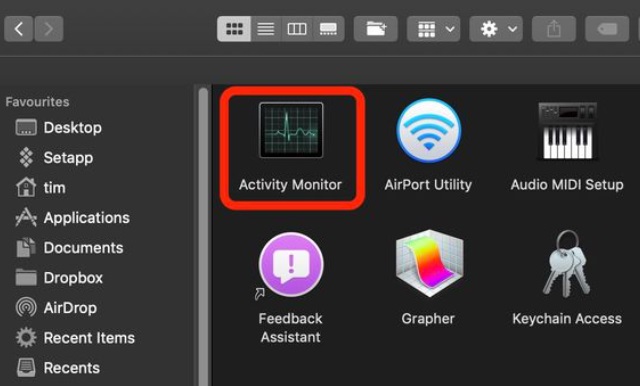
Werkzeug 02. TG Pro
Das folgende Programm für Mac-Leistungsmonitore heißt TG Pro. Logikplatine, GPU, CPU, RAM und Handauflage sind nur einige der Hardwarekomponenten, die mit TG Pro auf Temperatur überwacht werden können. Es kann auch verschiedene Arten von Tests an den Teilen durchführen. Auf diese Weise können Sie die Dinge nach Bedarf ändern, einschließlich Änderungen der Lüftergeschwindigkeit.
Es nutzt die Temperatursensoren Ihrer Maschine, um diese Informationen zu erhalten. Glücklicherweise funktioniert es seit 2008 mit jedem Mac-Modell. Daher ist es ziemlich unwahrscheinlich, dass dies nicht der Fall sein wird.
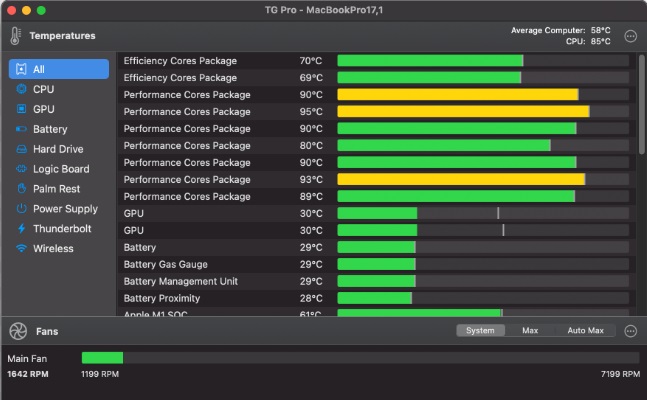
Über das Symbol in der Menüleiste dieses Mac-Leistungsmonitors können Sie auf die Hauptseite der Anwendung zugreifen, wo sie unauffällig ausgeführt wird. Die Möglichkeit, Teile nach Typ zu sortieren oder sie nur in einer Liste anzuzeigen, ist wirklich nützlich. Die aktuelle Temperatur für jeden von ihnen wird auch als Balken angezeigt, wobei verschiedene Farben anzeigen, ob sie angemessen, nahe am Idealwert oder zu hoch sind.
Darüber hinaus werden dieselben Daten in Grad angeboten, wobei sowohl Fahrenheit als auch Celsius unterstützt werden. Der Zugriff auf Daten zur Lüftergeschwindigkeit ist ebenfalls von Vorteil, und glücklicherweise können Sie Auto-Boost-Regeln einrichten, die die Geschwindigkeit des Lüfters erhöhen, wenn die Temperatur über einen bestimmten Schwellenwert steigt.
Werkzeug 03. iMyMac PowerMyMac
Die PowerMyMac Programm wäre die nächste und letzte Mac Performance Monitor App. Ihr Mac kann mit PowerMyMac, einem All-in-One-Dienstprogramm, bereinigt und optimiert werden. Mit nur wenigen Mausklicks kann es die Leistung steigern, die Privatsphäre schützen und Speicherplatz auf unserem Mac freigeben.
Es kann mühelos Gigabyte Speicherplatz auf Ihrer Festplatte freigeben, indem es automatisch alle Daten identifiziert und löscht, die Sie nicht mehr auf Ihrem Mac-Computer benötigen. Wenn Sie die Löschoption in Macintosh HD auswählen, wird dies einfach zu bedienender Mac-Optimierer würde automatisch den Junk Cleaner starten, sodass Sie unnötige Junk-Dateien auswählen und entfernen können.
Außerdem können Sie einfach auf das Symbol im RAM klicken, um Speicher freizugeben. Die neun Hauptfunktionen dieses Mac-Leistungsmonitors sind Duplicates Finder, Junk Cleaner, App Uninstaller, Similar Image Finder, Large & Old Files, Shredder, Optimization, Privacy und Extensions Mac.
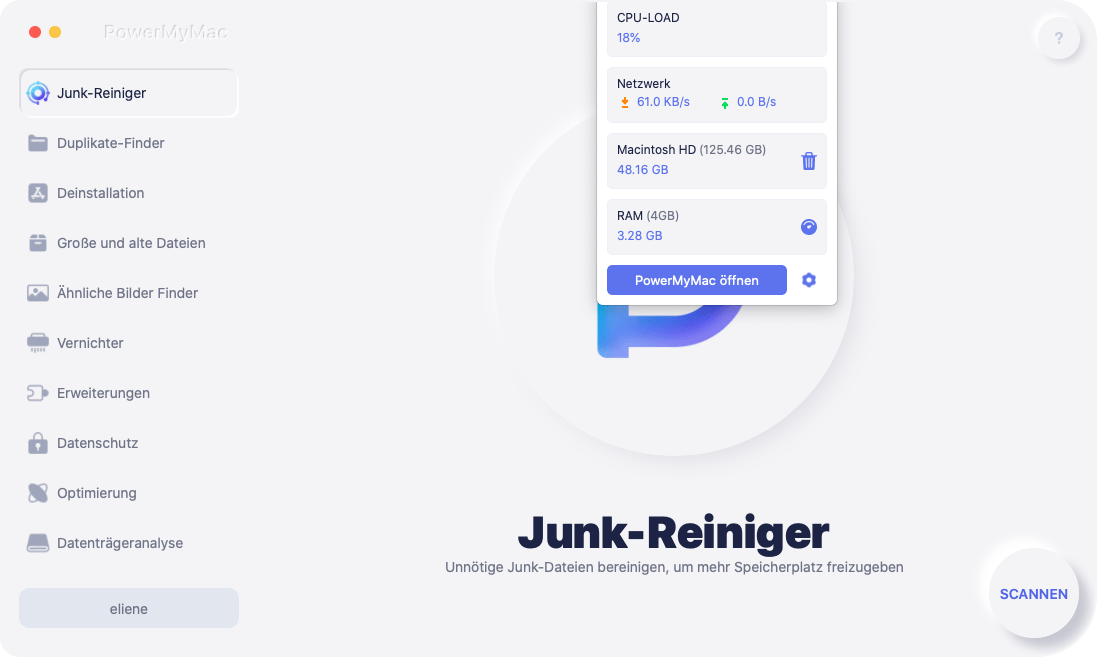
Teil 3. Fazit
Damit endet der Artikel über die Mac-Leistungsmonitor. Wir empfehlen Ihnen, sich für das PowerMyMac-Bundle zu entscheiden, wenn Sie nach einer umfassenden Anwendung suchen, die die Leistung Ihres Mac überwachen und verbessern kann.
Sie können jedoch auch andere Apps verwenden, z. B. den integrierten Aktivitätsmonitor und die andere, nämlich TG Pro, wenn Sie an detaillierten Daten und Funktionen interessiert sind. Diese Anwendungen stehen Ihnen zur Verfügung. Aber wenn Sie die Dinge so weit wie möglich vereinfachen möchten, ist PowerMyMac das beste All-in-One-Dienstprogramm.



